如何用虚拟光驱加载.iso文件
- 分类:教程 回答于: 2016年09月12日 00:00:00
最近总有朋友问小编如何用虚拟光驱加载.iso文件,问这个问题的朋友一般都是想要重装系统的吧,小编还不知道大家的心思吗?刚好昨天得到了一篇如何用虚拟光驱加载.iso文件的教程,趁着这个问题还有那么多人关心,就在这里分享给大家吧。
首先在下载虚拟光驱 Daemon Tools:点击下载
然后对Daemon Tools进行安装。
安装好后可以看到:
如何用虚拟光驱加载.iso文件图1
右键点击该图标的 DAEMON Tools Lite 虚拟光驱工具。
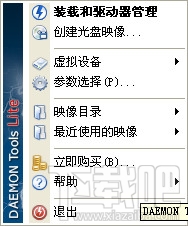
如何用虚拟光驱加载.iso文件图2
再点击装载和驱动管理。
点击出现如下图:

如何用虚拟光驱加载.iso文件图3
此时你就从这个对话框中,去找到你下载到的游戏的目录,就会发现所谓的映像文件!
游戏的映像文件格式很多种,不需要去记什么格式,只要用这个对话框去找游戏,去到下载到的游戏文件夹里,
你就会看见哪个是映像文件!若游戏只有1个映像文件,这就好办了!直接选中它,打开就是了!
(强烈建议载入映像文件开始安装前,打开下载到的游戏里面附带的 安装说明 文件,正确地按照发布者说的步骤来安装最保险!)
打开它,就是载入了游戏的映像文件,一般游戏都会自动弹出安装界面让你安装,
不过如果载入了游戏的映像文件却没有任何反应,也不要慌,去打开 我的电脑,
看看光驱旁边多了个DVD驱动器

如何用虚拟光驱加载.iso文件图4
那就是游戏映像的盘了!如下图:

如何用虚拟光驱加载.iso文件图5
进行安装即可实现Daemon Tools加载镜像安装游戏的全过程,当然也可以用这个方法完成xp系统重装哦。
以上就是如何用虚拟光驱加载.iso文件的方法了,大家看完之后一定会大吃一惊吧,原来这个方法这么简单!小编你怎么不早点告诉我们!其实并不是小编小气啊,这篇教程也是昨天才从公司里的大神手里得到的,为此小编还答应要请大神吃饭呢!
 有用
26
有用
26


 小白系统
小白系统


 1000
1000 1000
1000 1000
1000 1000
1000 1000
1000 1000
1000 1000
1000 1000
1000 1000
1000 1000
1000猜您喜欢
- 台式机重装系统2015/07/13
- 硬盘安装xp系统安装教程2021/01/07
- 台式电脑坏了自己怎么重装系统..2023/04/24
- 电脑一键还原系统下载2021/08/02
- 苹果笔记本重装系统方法2023/04/02
- xp重装系统步骤图解2016/09/27
相关推荐
- Windows系统怎么取消自动更新..2022/08/11
- 电脑黑屏如何重装系统2022/11/25
- mbr转gpt安装方法图解2017/10/13
- xp重装系统步骤2015/07/15
- 笔记本重装系统win8的方法教程..2022/03/20
- 能否将C盘格式化后一键重装系统呢?..2016/10/30

















